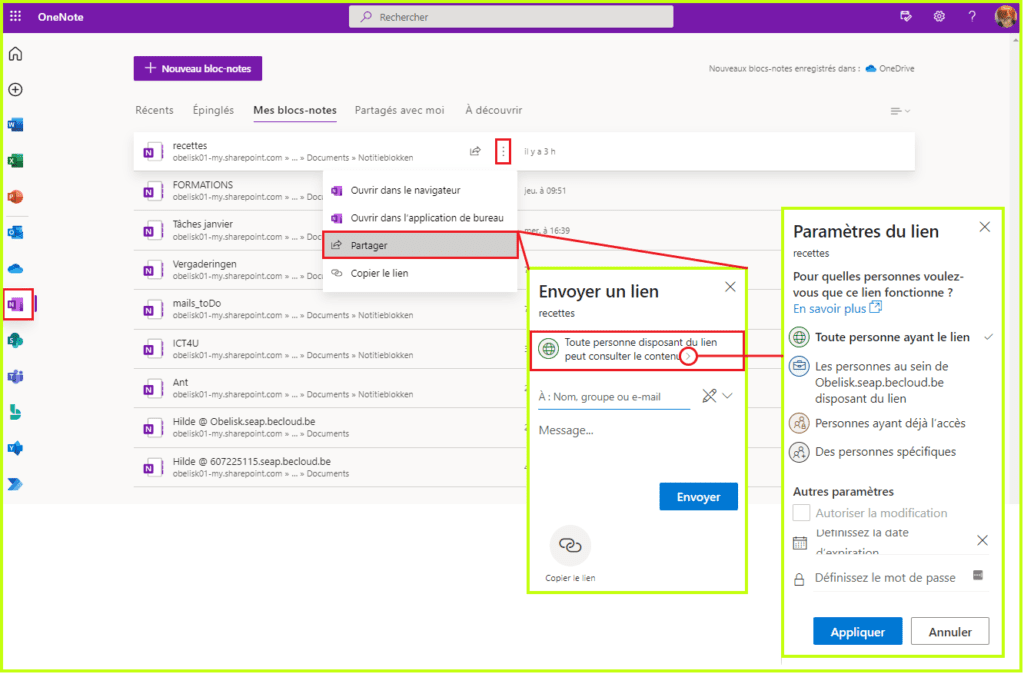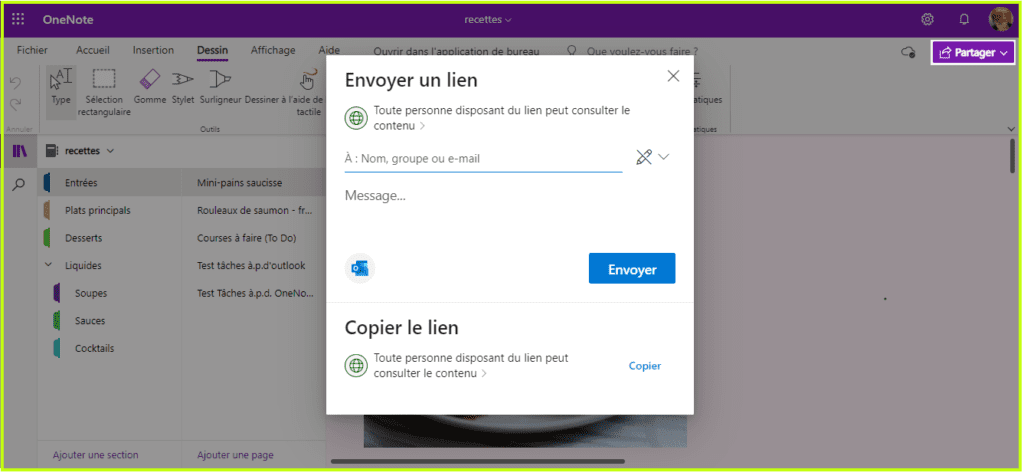MONote-fr – Efficacité et effectivité : travailler ensemble
Comme dans Word, Excel ou PowerPoint (entre autres), il est également possible dans OneNote de partager des blocs-notes avec des collègues ou des parties externes afin qu’ils puissent travailler ensemble vers un objectif commun.
Là encore il y a une différence entre la façon de travailler dans l’application web et la façon de travailler dans l’application desktop.
De plus, il existe, pour les deux, différentes approches, mais vous vous retrouverez toujours dans votre backstage (onglet ‘Fichier‘) sous l’élément de menu ‘Partager‘ (DESKTOP/BUREAU) ou sur la fenêtre ‘Partager‘ comme vous le trouverez également dans les autres applications Office (WEB).
DESKTOP
Dans l’application de bureau, la façon la plus directe serait d’aller est via l’onglet ‘Fichier‘. Vous obtiendrez alors un aperçu de tous vos carnets de notes et à partir de là, vous pourrez décider lesquels vous souhaitez partager.
Si vous cliquez directement sur ‘Partager‘ (colonne de gauche) vous accéderez immédiatement aux options de partage du notebook ouvert, mais vous pouvez aussi choisir parmi les différents notebooks que vous avez dans la partie droite et via la flèche dans le carré ‘Paramètres‘, cliquez sur ‘Partager ou déplacer‘.
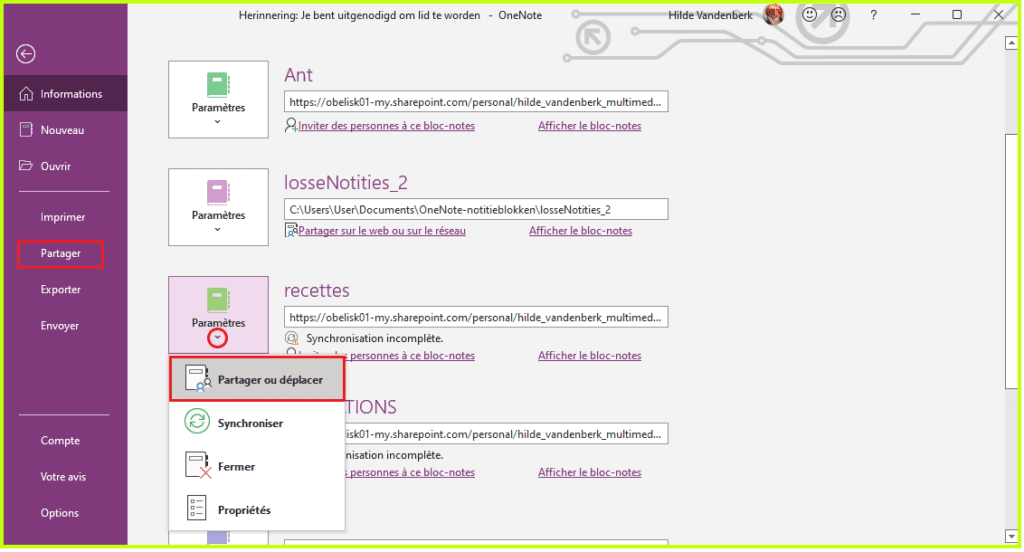
Dans les deux cas, l’écran suivant s’ouvrira :
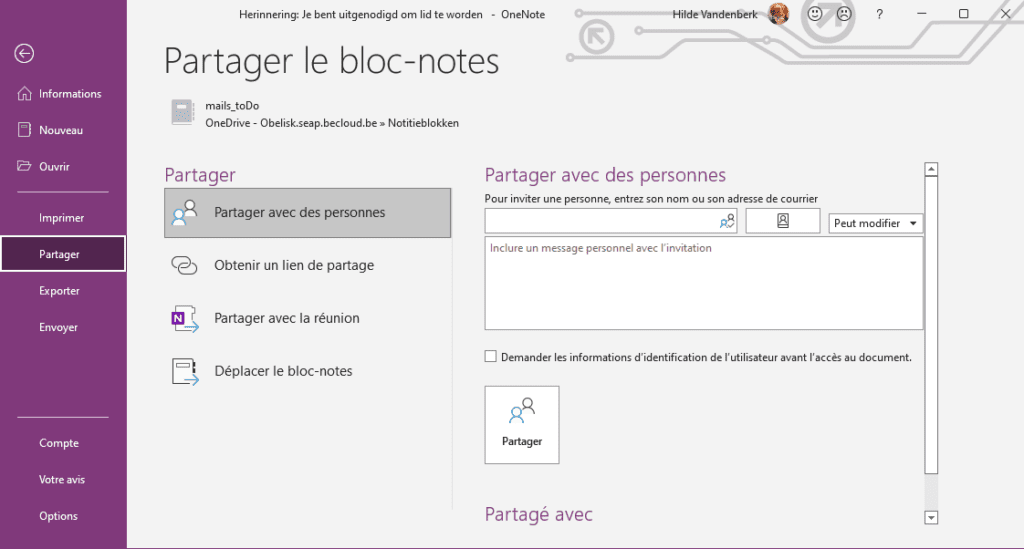
Ici, vous avez plusieurs options, telles que
- Partager avec des personnes
- Obtenir un lien de partage
- Partager avec la réunion: les participants à la réunion recevront le lien vers ce bloc-notes et les détails de la réunion seront ajoutés à cette page.
Remarque : Le lien ne fonctionne que pour les participants qui ont déjà accès à ce bloc-notes. - Déplacer le bloc-notes
WEB